カスタム・レポートの作成
このページでは、カスタム・レポートを作成できます。このようなレポートは、実際には、印刷可能なレポートを生成するコードです。
通常、HTML および埋め込まれた関連コマンドと JavaScript コマンドから構成されています。このレポートをパブリックにするかプライベートにするかを選択できます。
製品の新規インストール済み環境の場合、カスタム・レポートのインポートまたは保存はデフォルトで無効になっていることに注意してください。カスタム・レポートをインポートまたは保存するには、製品管理者がキー
AllowCustomReportCreation の値を 1 に設定する必要があります。また、非管理者ユーザーに対するカスタム・レポートのビューもデフォルトで無効になっています。どのユーザーでもカスタム・レポートを表示できるようにするには、製品管理者がキー AllowUserViewCustom の値を 1 に設定する必要があります。これらのレジストリー・キーは、インストール済み環境に応じて以下の場所で見つけることができます。- Windows オペレーティング・システムの場合:
HKLM\Software\WOW6432Node\BigFix\Enterprise Server\BESReports- Linux オペレーティング・システムの場合:
- 構成ファイル
/var/opt/BESWebReportsServer/beswebreports.configの[Software\BigFix\Enterprise Server\BESReports]セクション
カスタム・レポートを作成するには、次のようにします。
- 「データの検索」>「カスタム」を選択します。
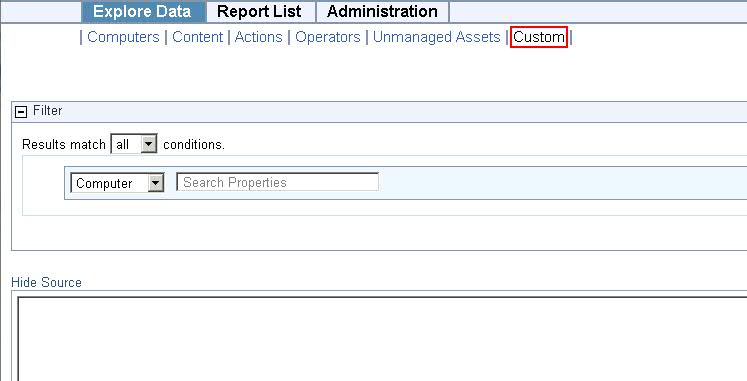
- 「フィルター」ボックスがあります。これを設定して、希望するデータのサブセットのみに基づいてカスタム・レポートが生成されるようにフィルターを適用します。
- 完全なレポート要求を指定して、テキスト・ボックスに入力します。例えば、以下のように指定することにより、BigFix コンピューターの名前をリストできます。
<div>Computer Names</div> <?Relevance names of bes computers?>注: 対応する XML ファイルでは、この情報は、Data タグの文字データ (CDATA) ブロック内に表示されます。 - 希望する表示内容を指定した後で、「レポートを保存」ボタンをクリックして、カスタム・レポートを一覧に追加します。
一覧では、他のすべてのレポートと同様に、レポートの表示設定を変更し、レポートにラベルを付け、レポートをスケジュールすることができます。以下のセクションでは、XML を使用してカスタム Web レポートを作成する方法について詳しく説明します。